So deaktivieren Sie AI Copilot-Antworten in der Bing-Suche
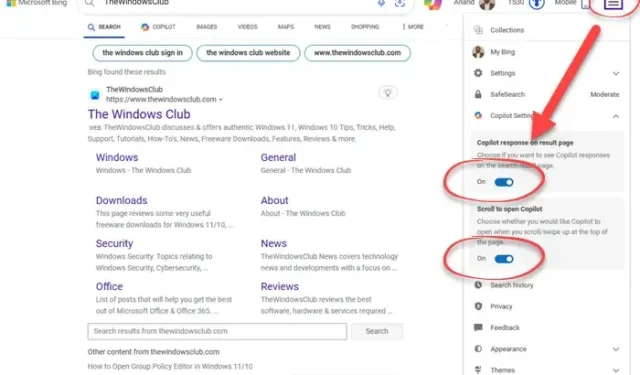
Sie können die AI Copilot-Antworten in den Bing-Suchergebnissen ganz einfach deaktivieren , wenn Sie sie nicht mögen. Anders als Google hat Microsoft es Benutzern leicht gemacht, Copilot in Bing zu deaktivieren. Sehen wir uns an, wie das geht.
So deaktivieren Sie AI Copilot-Antworten in der Bing-Suche
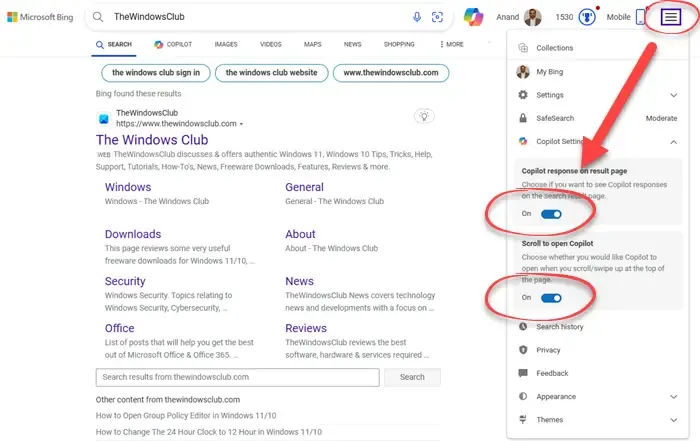
So deaktivieren oder deaktivieren Sie AI Copilot-Antworten in der Bing-Suche:
- Öffnen Sie Bing.com in Ihrem Browser
- Suchen und klicken Sie auf das Hamburger-Menü in der oberen rechten Ecke
- Im angezeigten Menü sehen Sie zwei Einstellungen
- Copilot-Antwort auf der Ergebnisseite: Wählen Sie aus, ob Sie Copilot-Antworten auf der Suchergebnisseite sehen möchten.“
- Scrollen, um Copilot zu öffnen: Wählen Sie, ob Copilot geöffnet werden soll, wenn Sie oben auf der Seite nach oben scrollen/wischen.
- Schalten Sie die Schalter je nach Bedarf aus.
Das ist alles, was Sie tun müssen!
Wie werde ich Copilot aus meiner Suchleiste los?
Um Copilot aus Ihrer Suchleiste zu entfernen, öffnen Sie Einstellungen > Personalisierung > Taskleiste und deaktivieren Sie die Option Copilot. Dadurch wird Copilot nicht mehr in Ihrer Suchleiste angezeigt. Um das Copilot-Symbol aus der Suche unter Windows 11 zu entfernen, müssen Sie die Registrierung bearbeiten.
Wie schalte ich Copilot im Edge-Browser aus?
Sie können die Schaltfläche „Copilot mit Bing-Chat“ in Edge über Einstellungen, Befehlszeilenargumente oder die Registrierung ausblenden oder entfernen. Öffnen Sie edge://settings/sidebar, suchen Sie nach appspezifischen Einstellungen, klicken Sie auf den Abschnitt „Copilot“ und schalten Sie die Schaltfläche neben „Copilot anzeigen“ auf „Aus“.



Schreibe einen Kommentar